我们使用win7 64位纯净版的时候有时会遇到一些比较特殊的情况,比如我们会遇到桌面图标出现蓝色阴影的情况,此时该怎么去应对呢?我们下面一起看看如何解决蓝色阴影的问题。
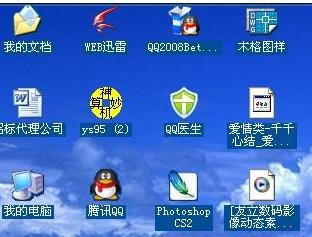
第一步,在桌面空白处我们右击打开属性设置。
第二步,接下来我们在出来的页面直接切换到“桌面”选项卡。
第三步,然后我们找到“自定义桌面”选型执行“自定义桌面”操作。
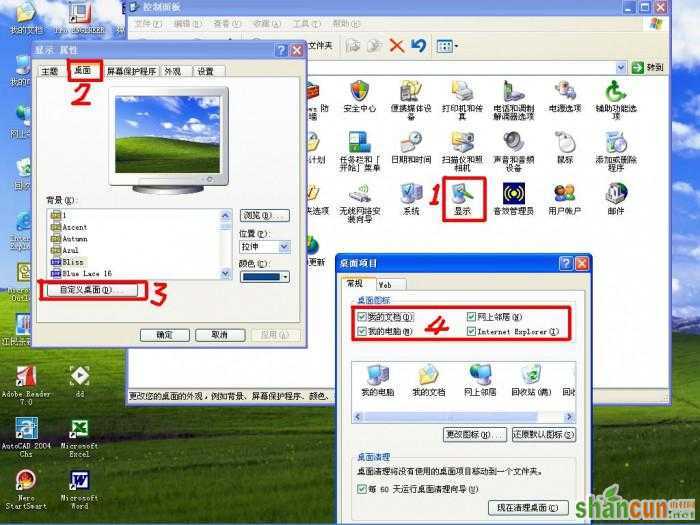
第四步,接着我们将“Web“选项卡打开并且找到网页标签。
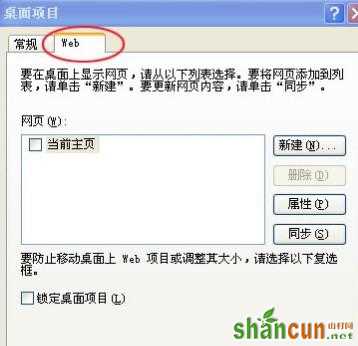
第五步,在这个页面下我们将所有打勾的项目清除勾选,也可以执行删除除“当前主页”以外的所有项目。
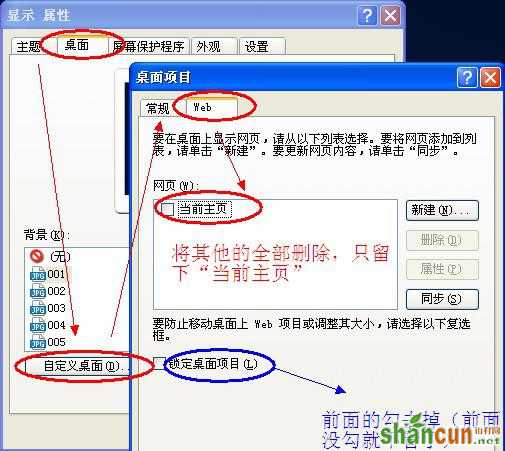
第六步,最后我们去掉“锁定桌面项目”的勾选保存确定退出即可。
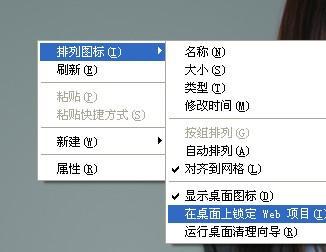
第七步,应用我们所设置的回到桌面就能看到具体的效果了。
其实经过这么简单的设置我们可以看到的是计算机在使用过程中遇到桌面图标出现蓝色阴影的时候就可以从容进行应对了,也不至于我们经常看着难受,总之一句话,掌握更多的技能就能给我们在以后的计算机使用过程中带来不可言喻的好处,当然相互之间的交流和分享的步骤也是不能缺少的环节。















